由于您的要求格式有误,我无法理解您的需求。请提供清晰的问题或指示,我将竭诚为您提供帮助。

Chrome浏览器添加书签新手教程
1、首先打开Chrome浏览器,点击三个点,如下图所示。
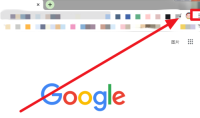
2、然后点击“书签”,如下图所示。

3、然后点击“书签管理器”,如下图所示。

4、然后点击三个点,如下图所示。
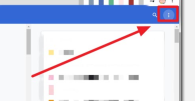
5、然后点击“添加新书签”,如下图所示。
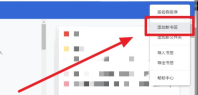
6、最后输入“名称”和“网址”,点击“保存”,如下图所示。
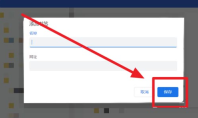
以上是Chrome浏览器如何添加书签的详细内容。更多信息请关注PHP中文网其他相关文章!
 谁拥有51%的Google?Apr 09, 2025 am 12:03 AM
谁拥有51%的Google?Apr 09, 2025 am 12:03 AMGoogle的51%股份由创始人拉里·佩奇和谢尔盖·布林通过B类股票控制。1)Alphabet的股票分为A类、B类和C类,B类股票每股有10票投票权。2)佩奇和布林持有大部分B类股票,确保他们在公司决策中拥有主导权。
 监视哪些Google搜索?Apr 08, 2025 am 12:01 AM
监视哪些Google搜索?Apr 08, 2025 am 12:01 AMGoogle监控用户的搜索关键词、时间、设备、cookies和IP地址,用于优化搜索和广告投放。用户可通过隐私模式、VPN或代理服务器保护隐私。
 Google代表什么?Apr 07, 2025 am 12:13 AM
Google代表什么?Apr 07, 2025 am 12:13 AMGoogle的名字源自数学术语“googol”,代表1后面跟100个0的巨大数字,象征其雄心壮志。Google发展为庞大的技术生态系统,包括搜索引擎技术、云计算和人工智能,影响力涵盖文化、商业和社会多个领域。
 Google女士的名字是什么?Apr 06, 2025 am 12:01 AM
Google女士的名字是什么?Apr 06, 2025 am 12:01 AMGooglelady的姓名是GoogleAssistant。1.GoogleAssistant是Google开发的智能虚拟助手,利用NLP、ML和语音识别技术与用户互动。2.其工作原理包括语音识别、自然语言处理、响应生成和任务执行。3.用户可以通过API进行基本和高级交互,如查询天气或控制智能家居设备。
 Google的旧名称是什么?Apr 05, 2025 am 12:12 AM
Google的旧名称是什么?Apr 05, 2025 am 12:12 AMGoogle'soldnamewas“ Backrub”,反射initialFocusonAnalyzingBacklinkss.1)启动asbackrubatstanfordin196,itusedabasicbacklinkalgorithm.2)rebrandedtogooglein197197,象征性abrodizingabroadeerambitiontoorganizeInterneTertinEnterneTineTineTineTIN.3)
 Google Cloud免费吗?Apr 04, 2025 am 12:13 AM
Google Cloud免费吗?Apr 04, 2025 am 12:13 AMGoogleCloud不是完全免费的,但提供了一些免费服务。1)计算引擎免费提供f1-micro实例,每月最多720小时。2)云存储免费提供5GB标准存储空间。3)其他服务如BigQuery等也有免费额度,但需注意使用限制。
 Google控制台使用什么?Apr 03, 2025 am 12:13 AM
Google控制台使用什么?Apr 03, 2025 am 12:13 AMGoogleConsole的主要作用是帮助网站管理员监控、维护和优化网站的Google搜索表现。1)它提供关于页面索引、搜索查询、点击率和排名的报告,帮助优化SEO策略。2)通过验证网站所有权,用户可以使用其功能,如查看搜索分析报告和提交站点地图。3)高级用户可通过API自动化任务,处理数据以提升SEO效果。
 谁实际拥有Google?Apr 02, 2025 pm 04:01 PM
谁实际拥有Google?Apr 02, 2025 pm 04:01 PMGoogle由AlphabetInc.拥有,Alphabet由拉里·佩奇和谢尔盖·布林控制:1)通过持有B类股票(每股10票投票权),创始人确保对公司的控制权;2)Alphabet的A类和C类股票分别在公开市场和员工持股计划中流通,但不影响创始人的控制权。


热AI工具

Undresser.AI Undress
人工智能驱动的应用程序,用于创建逼真的裸体照片

AI Clothes Remover
用于从照片中去除衣服的在线人工智能工具。

Undress AI Tool
免费脱衣服图片

Clothoff.io
AI脱衣机

AI Hentai Generator
免费生成ai无尽的。

热门文章

热工具

mPDF
mPDF是一个PHP库,可以从UTF-8编码的HTML生成PDF文件。原作者Ian Back编写mPDF以从他的网站上“即时”输出PDF文件,并处理不同的语言。与原始脚本如HTML2FPDF相比,它的速度较慢,并且在使用Unicode字体时生成的文件较大,但支持CSS样式等,并进行了大量增强。支持几乎所有语言,包括RTL(阿拉伯语和希伯来语)和CJK(中日韩)。支持嵌套的块级元素(如P、DIV),

WebStorm Mac版
好用的JavaScript开发工具

VSCode Windows 64位 下载
微软推出的免费、功能强大的一款IDE编辑器

EditPlus 中文破解版
体积小,语法高亮,不支持代码提示功能

螳螂BT
Mantis是一个易于部署的基于Web的缺陷跟踪工具,用于帮助产品缺陷跟踪。它需要PHP、MySQL和一个Web服务器。请查看我们的演示和托管服务。






